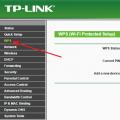WinRM i WinRS su novi u Windows Vista, Windows Server 2003 R2, Windows Server 2008 (i Server 2008 Core). Ovo su moćni novi alati komandne linije koji administratorima sistema nude poboljšanu daljinsku kontrolu i mogućnosti daljinskog izvršavanja na Windows mašinama. Međutim, prvo ih treba omogućiti i trebat će neko vrijeme da nauče njihovu funkcionalnost. Imate sreće, ovaj članak sadrži sve što vam je potrebno da počnete koristiti ove alate već danas!
Šta je Windows daljinsko upravljanje (WinRM)?
Windows Remote Management (skraćeno WinRM) je nova zgodna usluga daljinskog upravljanja za Windows Server 2003 R2, Windows Vista i Windows Server 2008. WinRM je "serverska" komponenta ove aplikacije za daljinsko upravljanje, a WinRS (Windows Remote Shell) je " klijent" za WinRM koji radi na udaljenom računaru u pokušaju da daljinski kontroliše WinRM server. Međutim, moram napomenuti da OBA računara moraju imati instaliran i omogućen WinRM da bi WinRS radio i primao informacije o udaljenom sistemu. WinRM je zasnovan na standardima Web Services for Management (WS-Management). To znači da WinRM koristi HTTP (port 80) i SOAP zahtjeve za obavljanje posla. Dobra stvar u vezi ovoga je što se HTTP zahtjevi mogu lako poslati kroz zaštitni zid. Iz ovoga proizilaze dobre i loše posljedice: s jedne strane će biti lakše kontrolisati udaljeni računar putem interneta, ali će, s druge strane, napadaču lakše napasti isti računar iz daljine. Još jedna mala prednost korištenja porta 80 je da nema potrebe za otvaranjem drugih portova na serveru ako su dolazne HTTP veze već dozvoljene.
Prema Microsoftu, WinRM je "Microsoftov novi alat za uspostavljanje API-ja zasnovanog na standardima za upravljanje sistemom." Dakle, ako ranije niste bili zainteresovani za učenje o takvim alatima, mislim da činjenica da je „to je novi Microsoftov standard“ čini to vrijednim učenja.
Možda ste već upoznati sa bazom podataka Windows Management Instrumentation (WMI). Ali, za svaki slučaj, reći ću da ova baza podataka sadrži sve vrste informacija o kompjuterskom hardveru i softveru. Skoro svaka aplikacija koja upravlja Windows sistemom spušta se na nivo WMI baze podataka kako bi izvršila sve administrativne zadatke na datom računaru.
WinRM će koristiti WMI bazu podataka za obavljanje zadataka sličnih onima koje ste možda obavili s drugim softverom kao što je VBScript. Prednost WinRM-a je što koristi HTTP (port 80), kao što sam rekao, a postoji čak i poseban kod koji omogućava WinRM-u da podijeli dolazne veze na portu 80 sa IIS komponentom koja možda već radi na tom portu.
WinRM podržava različite vrste provjere autentičnosti kako bi spriječio bilo koga da obavlja administrativne zadatke na vašim klijentima i serverima. Naravno, morate imati na umu da omogućavanjem WinRM-a otvarate još jedan put za napad na vaš sistem. Međutim, kao što ja radim za svaki otvoreni port, ako su autentikacija i šifriranje pravilno postavljeni, može se smatrati da ste poduzeli sve razumne mjere opreza.
Proizvođač vašeg softvera za upravljanje sistemom možda je već planirao da koristi WinRM u budućim izdanjima svog softvera, tako da možda već koristite WinRM kroz druge aplikacije. Međutim, možete sami koristiti ovu komponentu koristeći naredbu winrm.cmd. Pomoću ovog CLI alata možete vrlo lako izvući informacije iz WMI baze podataka za bilo koji zadatak koji rješavate.
Kao što ćete vidjeti u nastavku, WinRM ima interfejs komandne linije sa mnogo opcija. Informacije o pomoći o WinRM-u će vam biti prikazane čak i ako nije omogućen na vašem sistemu.
Slika 1: WinRM opcije komandne linije
Kako omogućiti i koristiti WinRM?
Ako koristite Windows 2008 Server, WinRM je već instaliran, ali nije omogućen po defaultu. Ovo je dobra mjera opreza. Najlakši način da provjerite da li je WinRM omogućen i radi na vašoj mašini je da odete u komandnu liniju i upišete:
winrm enumerate winrm/config/listener
Ako ne dobijete odgovor, onda WinRM ne radi. Da konfigurišete WinRM da se automatski pokreće i dozvoli daljinski pristup, koristite naredbu winrm quickconfig, Na primjer:
C:\Korisnici\Administrator> winrm quickconfig WinRM nije podešen da dozvoli daljinski pristup ovoj mašini radi upravljanja.Potrebno je izvršiti sljedeće promjene:Kreirajte WinRM slušalicu na HTTP://* da prihvatite WS-Man zahtjeve za bilo koju IP adresu na ovoj mašini.Izvršiti ove promjene? y WinRM je ažuriran za daljinsko upravljanje.Kreiran je WinRM slušalac na HTTP://* za prihvatanje WS-Man zahtjeva za bilo koju IP adresu na ovoj mašini.C:\Korisnici\Administrator>
Nakon postavljanja quickconfig-a, ponovo sam pokrenuo naredbu za nabrajanje sa sljedećim rezultatima:
C:\Korisnici\Administrator> winrm e winrm/config/listener SlušalacAdresa = *Transport = HTTPPort = 80Ime hostaOmogućeno = istinaURLPrefiks = wsmanCertificateThumbprintListeningOn = 10.253.15.98, 127.0.0.1, ::1, fe80::5efe:10.253.15.98%11, fe80::9583:2148:e1ef:6444%10C:\Korisnici\Administrator>
Sada znam da je WinRM omogućen.
Usput, ako želite da onemogućite WinRM, trebate koristiti ovu naredbu:
winrm izbrisati winrm/config/listener?IPAdress=*+Transport=HTTP
Da biste koristili WinRM, svi čvorovi koji komuniciraju s njim moraju biti članovi istog domena kao i čvor koji pokreće WinRM.
Šta je WinRS i kako ga koristiti?
WinRS je akronim za Windows Remote Shell. Sa WinRS-om možete postavljati udaljene upite prema Windows mašinama koje koriste WinRM. Međutim, nemojte zaboraviti da vaša mašina također mora imati WinRM da bi radila sa WinRS.
Kao što možete vidjeti na dijagramu ispod, pobjednici je potpuno opremljen alat za komandnu liniju sa ogromnom količinom referentnih informacija o tome kako ga koristiti.

Slika 2: Opcije WinRS komandne linije
Jedan od najčešćih načina korištenja WinRS-a je izvršavanje naredbi na udaljenoj mašini. Naravno, ova komunikacija se odvija pomoću HTTP protokola (port 80) (podrazumevano).
Ispod je primjer korištenja WinRS-a: Pokrenuo sam komande na lokalnom hostu. Izveo sam dvije naredbe: ‘’ ver' i ' dir C:‘. U svakom slučaju, u odgovoru su dobijene adekvatne informacije.

Slika 3: Demonstracija WinRS komandi
Rezultati
WinRM i WinRS su veoma moćni novi alati o kojima bi administratori sistema Windows trebali naučiti. Razmislite o mogućnostima daljinskog upravljanja sa WinRM/WinRS! Možete instalirati programe, mijenjati postavke, rješavati probleme (naravno, ako problem nije u mrežnoj komunikaciji). Možete ići dalje i povezati WinRS sa skriptom za obavljanje ovih zadataka na više računara. Također, zapamtite da će ih, bez obzira na to da li koristite ove alate ili ne, vaš softver za upravljanje sistemom uskoro koristiti na ovaj ili onaj način.
Guard
Auto dijelovi za vaš automobil u bilo kojoj regiji.
Ponekad sam poslovno u Sankt Peterburgu, dali su mi link do kompanije koja nudi dnevni najam stanova u Sankt Peterburgu. Dobra alternativa hotelima.
· Bez komentara
Uvod
WinRM i WinRS su novi u Windows Vista, Windows Server 2003 R2, Windows Server 2008 (i Server 2008 Core). Ovo su moćni novi alati komandne linije koji administratorima sistema nude poboljšanu daljinsku kontrolu i mogućnosti daljinskog izvršavanja na Windows mašinama. Međutim, prvo ih treba omogućiti i trebat će neko vrijeme da nauče njihovu funkcionalnost. Imate sreće, ovaj članak sadrži sve što vam je potrebno da počnete koristiti ove alate već danas!
Šta je Windows daljinsko upravljanje (WinRM)?
Windows Remote Management (skraćeno WinRM) je nova zgodna usluga daljinskog upravljanja za Windows Server 2003 R2, Windows Vista i Windows Server 2008. WinRM je „serverska“ komponenta ove aplikacije za daljinsko upravljanje, a WinRS (Windows Remote Shell) je WinRM "klijent" koji radi na udaljenom računaru u pokušaju da daljinski kontroliše WinRM server. Međutim, moram napomenuti da OBA računara moraju imati instaliran i omogućen WinRM da bi WinRS radio i primao informacije o udaljenom sistemu. WinRM je zasnovan na standardima Web Services for Management (WS-Management). To znači da WinRM koristi HTTP (port 80) i SOAP zahtjeve za obavljanje posla. Dobra stvar u vezi ovoga je što se HTTP zahtjevi mogu lako poslati kroz zaštitni zid. Iz ovoga proizilaze dobre i loše posljedice: s jedne strane će biti lakše kontrolisati udaljeni računar putem interneta, ali će, s druge strane, napadaču lakše napasti isti računar iz daljine. Još jedna mala prednost korištenja porta 80 je da nema potrebe za otvaranjem drugih portova na serveru ako su dolazne HTTP veze već dozvoljene.
Prema Microsoftu, WinRM je "Microsoftov novi alat za uspostavljanje API-ja zasnovanog na standardima za upravljanje sistemom." Dakle, ako ranije niste bili zainteresovani za učenje o takvim alatima, mislim da činjenica da je „to je novi Microsoftov standard“ čini to vrijednim učenja.
Možda ste već upoznati sa bazom podataka Windows Management Instrumentation (WMI). Ali, za svaki slučaj, reći ću da ova baza podataka sadrži sve vrste informacija o kompjuterskom hardveru i softveru. Skoro svaka aplikacija koja upravlja Windows sistemom spušta se na nivo WMI baze podataka kako bi izvršila sve administrativne zadatke na datom računaru.
WinRM će koristiti WMI bazu podataka za obavljanje zadataka sličnih onima koje ste možda obavili s drugim softverom kao što je VBScript. Prednost WinRM-a je što koristi HTTP (port 80), kao što sam rekao, a postoji čak i poseban kod koji omogućava WinRM-u da podijeli dolazne veze na portu 80 sa IIS komponentom koja možda već radi na tom portu.
WinRM podržava različite vrste provjere autentičnosti kako bi spriječio bilo koga da obavlja administrativne zadatke na vašim klijentima i serverima. Naravno, morate imati na umu da omogućavanjem WinRM-a otvarate još jedan put za napad na vaš sistem. Međutim, kao što ja radim za svaki otvoreni port, ako su autentikacija i šifriranje pravilno postavljeni, može se smatrati da ste poduzeli sve razumne mjere opreza.
Proizvođač vašeg softvera za upravljanje sistemom možda je već planirao da koristi WinRM u budućim izdanjima svog softvera, tako da možda već koristite WinRM kroz druge aplikacije. Međutim, možete sami koristiti ovu komponentu koristeći naredbu winrm.cmd. Pomoću ovog CLI alata možete vrlo lako izvući informacije iz WMI baze podataka za bilo koji zadatak koji rješavate.
Kao što ćete vidjeti u nastavku, WinRM ima interfejs komandne linije sa mnogo opcija. Informacije o pomoći o WinRM-u će vam biti prikazane čak i ako nije omogućen na vašem sistemu.
Slika 1: WinRM opcije komandne linije
Kako omogućiti i koristiti WinRM?
Ako koristite Windows 2008 Server, WinRM je već instaliran, ali nije omogućen po defaultu. Ovo je dobra mjera opreza. Najlakši način da provjerite da li je WinRM omogućen i radi na vašoj mašini je da odete u komandnu liniju i upišete:
winrm enumerate winrm/config/listener
Ako ne dobijete odgovor, onda WinRM ne radi. Da konfigurišete WinRM da se automatski pokreće i dozvoli daljinski pristup, koristite naredbu winrm quickconfig, Na primjer:
C:\Korisnici\Administrator> winrm quickconfig WinRM nije podešen da dozvoli daljinski pristup ovoj mašini radi upravljanja.Potrebno je izvršiti sljedeće promjene:Kreirajte WinRM slušalicu na HTTP://* da prihvatite WS-Man zahtjeve za bilo koju IP adresu na ovoj mašini.Izvršiti ove promjene? y WinRM je ažuriran za daljinsko upravljanje.Kreiran je WinRM slušalac na HTTP://* za prihvatanje WS-Man zahtjeva za bilo koju IP adresu na ovoj mašini.C:\Korisnici\Administrator> Nakon postavljanja quickconfig-a, ponovo sam pokrenuo naredbu za nabrajanje sa sljedećim rezultatima: C:\Korisnici\Administrator> winrm e winrm/config/listener SlušalacAdresa = *Transport = HTTPPort = 80Ime hostaOmogućeno = istinaURLPrefiks = wsmanCertificateThumbprintListeningOn = 10.253.15.98, 127.0.0.1, ::1, fe80::5efe:10.253.15.98%11, fe80::9583:2148:e1ef:6444%10C:\Korisnici\Administrator>
Sada znam da je WinRM omogućen.
Usput, ako želite da onemogućite WinRM, trebate koristiti ovu naredbu:
winrm izbrisati winrm/config/listener?IPAdress=*+Transport=HTTP
Da biste koristili WinRM, svi čvorovi koji komuniciraju s njim moraju biti članovi istog domena kao i čvor koji pokreće WinRM. Ako to nije slučaj u vašem slučaju, preporučujem da se upoznate s različitim sigurnosnim scenarijima u članku „Daljinsko upravljanje jezgrom servera pomoću WinRM-a i WinRS-a”.
Šta je WinRS i kako ga koristiti?
WinRS je akronim za Windows Remote Shell. Sa WinRS-om možete postavljati udaljene upite prema Windows mašinama koje koriste WinRM. Međutim, nemojte zaboraviti da vaša mašina također mora imati WinRM da bi radila sa WinRS.
Kao što možete vidjeti na dijagramu ispod, pobjednici je potpuno opremljen alat za komandnu liniju sa ogromnom količinom referentnih informacija o tome kako ga koristiti.

Slika 2: Opcije WinRS komandne linije
Jedan od najčešćih načina korištenja WinRS-a je izvršavanje naredbi na udaljenoj mašini. Naravno, ova komunikacija se odvija pomoću HTTP protokola (port 80) (podrazumevano).
Ispod je primjer korištenja WinRS-a: Pokrenuo sam komande na lokalnom hostu. Izveo sam dvije naredbe: ‘’ ver' i ' dir C:‘. U svakom slučaju, u odgovoru su dobijene adekvatne informacije.

Slika 3: Demonstracija WinRS komandi
Rezultati
WinRM i WinRS su veoma moćni novi alati o kojima bi administratori sistema Windows trebali naučiti. Razmislite o mogućnostima daljinskog upravljanja sa WinRM/WinRS! Možete instalirati programe, mijenjati postavke, rješavati probleme (naravno, ako problem nije u mrežnoj komunikaciji). Možete ići dalje i povezati WinRS sa skriptom za obavljanje ovih zadataka na više računara. Također, zapamtite da će ih, bez obzira na to da li koristite ove alate ili ne, vaš softver za upravljanje sistemom uskoro koristiti na ovaj ili onaj način.
www.windowsnetworking.com
Vidi također:
Komentari čitalaca (bez komentara)
Exchange 2007
Ako želite da pročitate prethodne delove ove serije članaka, pratite linkove: Nadgledanje Exchange 2007 pomoću System Manager-a... Uvod U ovom višedelnom članku želim da vam pokažem proces koji sam nedavno koristio za migraciju iz postojećeg Exchange 2003 okruženja... Ako ste propustili prvi dio ove serije, pročitajte ga na stranici Korištenje alata za analizu udaljenog povezivanja Exchange servera (dio... Ako ste propustili prethodni dio ove serije članaka, idite na Monitoring Exchange 2007 pomoću System Center Operations Managera...Pročitano: 839
Provest ću vas kroz proces kako možete centralno omogućiti i konfigurirati uslugu Windows Remote Management (WinRM) na svim ciljnim računarima koristeći GrupaSigurnostPolicy. Windows Remote Management je posebna usluga koja omogućava administratorima daljinski pristup i upravljanje klijentskim i serverskim Windows operativnim sistemima.
Uzmimo običan računar sa njimWindows7, koji je uključen u domenu, a na kojem funkcija nije aktiviranaWindowsDaljinskiMenadžment. U komandnoj liniji unesite sljedeću naredbu:
Pokrenimo komandnu liniju sa administratorskim pravima.
Trebali biste vidjeti sljedeću poruku o grešci koja ukazuje da WRM nije instaliran:
WSMan Fault. Klijent se ne može povezati na odredište navedeno u zahtjevu. Broj greške: – 2144108526 0?80338012
Ako trebate ručno konfigurirati WinRM na zasebnom sistemu, samo upišite naredbu:
winrm quickconfig
 Razmišljao sam o mogućnosti da ga instaliram na jednu radnu stanicu.
Razmišljao sam o mogućnosti da ga instaliram na jednu radnu stanicu.
Ako trebate da konfigurišete WinRM na grupi računara, možete koristiti posebne postavke smernica grupe. Kreirajmo grupnu politiku za kontejner u kojem se nalaze radne stanice. Konfiguracija računara- Političari - Administrativni šabloni-> Windows komponente – Windows daljinski upravljač. Aktiviramo sljedeće parametre:
Windows Remote Control Client.
Windows usluga daljinskog upravljanja
 U odjeljku IPv4 filter ukazati *, što znači da računar može prihvatiti veze (a samim tim i kontrolirati komande) s bilo kojeg mjesta.
U odjeljku IPv4 filter ukazati *, što znači da računar može prihvatiti veze (a samim tim i kontrolirati komande) s bilo kojeg mjesta.

Dalje u odjeljku Konfiguracija računara- Političari - Administrativni predlošci – Windows komponente – Windows udaljena školjka
Aktivirajte stavku:
Dozvoli daljinski pristup ljusci – Omogućeno
 Možete upravljati načinom na koji usluge počinju iz sljedećeg odjeljka grupnih politika: Konfiguracija računara – Smjernice – Windows konfiguracija – Sigurnosne postavke – Sistemske usluge.
Možete upravljati načinom na koji usluge počinju iz sljedećeg odjeljka grupnih politika: Konfiguracija računara – Smjernice – Windows konfiguracija – Sigurnosne postavke – Sistemske usluge.
 Otvorite uslugu Windows Remote Management Service (WM-Management) i izvršite podešavanja ispod, pogledajte snimak ekrana.
Otvorite uslugu Windows Remote Management Service (WM-Management) i izvršite podešavanja ispod, pogledajte snimak ekrana.
 Sve je spremno. Ponovo pokrećemo radnu stanicu i nakon aktivacije WinRM-a koristeći Group Policy, provjeravamo status usluge na klijentskom sistemu koristeći poznatu naredbu:
Sve je spremno. Ponovo pokrećemo radnu stanicu i nakon aktivacije WinRM-a koristeći Group Policy, provjeravamo status usluge na klijentskom sistemu koristeći poznatu naredbu:
WinRM nabraja winrm/config/listener
 Uvjerimo se da je tip pokretanja usluge WinRM postavljen na automatski. Iako je zapravo tip pokretanja „automatski sa odgodom“, jer Po defaultu, WinRM servis ima postavljeno kašnjenje pokretanja (parametar DelayedAutoStart=1 u grani HKEY_LOCAL_MACHINE\SYSTEM\CurrentControlSet\services\WinRM).
Uvjerimo se da je tip pokretanja usluge WinRM postavljen na automatski. Iako je zapravo tip pokretanja „automatski sa odgodom“, jer Po defaultu, WinRM servis ima postavljeno kašnjenje pokretanja (parametar DelayedAutoStart=1 u grani HKEY_LOCAL_MACHINE\SYSTEM\CurrentControlSet\services\WinRM). 
Nakon primjene Group Policy, ovim sistemom se može upravljati daljinski pomoću WinRS komandi. Sljedeća komanda će otvoriti komandnu liniju koja radi na udaljenom sistemu:
pobjednici –r:<имя_компьютера>cmd
Kada se pojavi prozor komandne linije, možete izvršiti i vidjeti rezultate bilo koje komande na udaljenom računaru, kao da radite na njoj lokalno. Imajte na umu da WinRM takođe mora biti aktiviran na vašem računaru domaćinu.
U mom slučaju test mašina se zove alektest4
winrs -r:alektest4 cmd

Post navigation
Koristite proxy ((blokirano od strane Roskomnadzora, koristite vpn ili proxy)) kada koristite Telegram klijent.
Windows daljinsko upravljanje je usluga Windows daljinskog upravljanja. Pod ovim opštim imenom skrivena su dva alata koja omogućavaju korisniku. Za razliku od dva prethodna Windows alata ( i ), koji su vam omogućavali da vidite šta se dešava na udaljenom računaru na vašem ekranu i manipulišete udaljenim računarom pomoću miša i tastature, ova dva alata se radikalno razlikuju od njih. Alati uključeni u uslugu Windows Remote Management omogućavaju vam da kontrolišete svoj računar samo pomoću komandi. Ove komande se pokreću ili iz komandne linije ili iz Windows Power Shell-a. Jedini odgovor o kontroli je odgovor ljuske o izvršenju naredbe. Uglavnom slijepo šaljete komande udaljenom računaru i primate jednosložne odgovore o tome da li je završeno ili ne. Minimalne pogodnosti. Ali za kompjutersku administraciju ovo je prava stvar.
Aktiviranje Windows daljinskog upravljanja
Pod Windows daljinskim upravljanjem skrivene su dvije komande koje vam omogućavaju da pokrenete komande na udaljenom računaru. Ove naredbe, kao što je već spomenuto, pripadaju dvije različite ljuske: Windows Command Prompt i Windows Power Shell. Mislim da su svi upoznati sa Windows komandnom linijom. Pa, Power Shell je alat koji je dizajniran da zamijeni zastarjelu komandnu liniju. Na prvi pogled, ovi instrumenti su veoma slični. Ali u stvari, Power Shell je iznad komandne linije, koja već dugo nije pretrpjela velike promjene. S tim u vezi mu je pripremljena zamjena.
Da biste mogli daljinski kontrolisati računar koristeći Windows Remote Management, ciljni računar mora biti pravilno konfigurisan. Da biste to učinili, na ciljnom računaru morate pokrenuti naredbu (u prozoru Windows komandne linije):
winrm quickconfig
Ova komanda omogućava i konfiguriše odloženo automatsko pokretanje usluge Windows Remote Management (usput, za to možete koristiti i alatku Services), a takođe konfiguriše odgovarajuće izuzetke za, koji su neophodni za pravilno funkcionisanje ovih alata.
Ali izvršavanje ove naredbe nije dovoljno. Da bi daljinsko povezivanje postalo moguće, ciljni računar mora imati povjerenje u računalo s kojeg će se vršiti daljinska kontrola. Stvar postaje lakša ako su oba ova računara u istom domenu - u ovom slučaju, oba računara imaju međusobno poverenje. Ako ne, onda morate dodati udaljeni računar na listu pouzdanih računara, bilo po imenu ili po imenu računara (što je prilično komplikovano u kontekstu globalne mreže).
winrm set winrm/config/client @(TrustedHosts="ime ili IP adresa udaljenog računara")
Ova komanda se mora koristiti na udaljenom računaru, navodeći adresu računara sa kojeg će se komande slati na izvršenje.
Daljinsko upravljanje pomoću Windows daljinskog upravljanja
Pa, konačno je vrijeme da se upoznamo sa samim komandama daljinskog upravljača. U okruženju komandne linije, to je moguće pomoću naredbe
pobjednici
au Power Shell okruženju - naredbu
Možete vidjeti sintaksu ovih naredbi u samim okruženjima ako pozovete pomoć za ove naredbe. Daću samo opšti pogled na takve komande:
icm ime_računara (bilo koja komanda)
winrs -r: Ime_računara -u: Korisničko_ime Bilo koja_naredba
Nadam se da razumete naziv_računara, Korisničko ime I bilo koja_komanda moraju biti zamijenjeni varijablama koje odgovaraju vašim željama. I ovdje morate uzeti u obzir činjenicu da ova ista komanda mora pripadati ljusci u kojoj se odvija daljinsko upravljanje.
Za sve OS, čak i XP.
Za mene, osim samog PowerShell-a 2.0, glavna stvar je WinRM. Kada se primeni na PowerShell, to je jednostavno način za pokretanje komandi na udaljenom računaru.
Evo kako to učiniti:
0. Instalirajte Windows Management Framework Core
1. Da konfigurišete winrm na mašini koja će biti server:
1.1 idite na cmd.exe (pokušao sam to učiniti ispod ISE-a, ali ne radi s programima interaktivne konzole)
1.2 pokrenuti winrm qc
1.3 odgovor Y na pitanje o promjenama
2. Sada možete kliknuti na ikonu terminala u PowerShell ISE na klijentskoj mašini, otkucati ime servera i nalog, zatim uneti lozinku i raditi sa uobičajenim ISE na udaljenom računaru.
A korištenjem skupa naredbi *-PSSession, takav scenarij je moguć. Ulogujte se na udaljenu mašinu, izvršite dugotrajnu operaciju tamo, vratite se i sve je gotovo.
P.S. proslijedio poruku od anonimnog:
"Zdravo! Pomoć je potrebna jer... Ni sama nisam našla rješenje ;)). Općenito, problem je sljedeći - ne znam kako da kontaktiram autora jedne od tema.. Ovaj me članak potaknuo da se upoznam s mrežnim mogućnostima Powershell-a. Prilikom postavljanja ove funkcije na PC sa Windows XP SP3, pojavio se problem - pojavila se sljedeća greška:
PS C:\Documents and Settings\Administrator> winrm qc
WinRM nije podešen da prima zahtjeve na ovoj mašini.
Potrebno je izvršiti sljedeće promjene:
Pokrenite WinRM uslugu.
Izvršiti ove promjene? y
WinRM je ažuriran za primanje zahtjeva.
WinRM servis je pokrenut.
WSManFault
Poruka = Pristup je odbijen.
Broj greške: -2147024891 0x80070005
Pristup odbijen.
PS C:\Documents and Settings\Administrator>
**********************************************************************
Dugo, dugo sam tražio načine da riješim ovaj problem na internetu, ali još uvijek nisam mogao pronaći ništa vrijedno truda. Sve u svemu,
Da biste riješili ovaj problem, idite na Start->Administracija ->Lokalne sigurnosne postavke (secpol.msc) ->Sigurnosna opcija ->Potražite “Pristup mreži: model dijeljenja i sigurnosti za lokalne račune” (mrežni pristup: dijeljenje i sigurnosni model za lokalni nalozi) -> promijenite politiku u “Normalno -...” (Klasično -...) -> Ponovo pokrenite i to je to - problem je gotov!
Velika molba, pošaljite ovu poruku autoru ove teme, jer... Ne mogu ovo sama. Neka objavi ovo, jer... Za dio internetske populacije koji govori ruski, ovo će uvelike pojednostaviti potragu za rješenjem ovog problema. Problem je prilično raširen! Ali primijetio sam to samo na Windows XP-u. (Sve je testirano na virtuelnoj mašini sa čistim sistemom). Hvala vam puno unapred!”